У вас может быть много видео в формате MOV, и иногда требуется конвертировать файлы из MOV в H.264 видео, чтобы вы могли просто оптимизировать их в определенных системах или платформах, таких как компьютеры Mac или Windows. В свете вышеупомянутой информации вам понадобится приложение для конвертации видео, способное преобразовывать файлы MOV в формат H.264, сохраняя при этом исходный уровень качества видео.
В результате в следующей статье предлагается обзор четырех инструменты конвертации видео которые считаются лучшими. В результате среди четырех возможностей у вас есть выбор, чтобы выбрать инструмент, который лучше всего соответствует вашим потребностям.
Содержание: Часть 1. Рекомендуемый конвертер MOV в H.264 на Mac/Win Часть 2. 3 бесплатных онлайн конвертера MOV в H.264Часть 3. Является ли MOV таким же, как H.264?Часть 4. Вывод
Часть 1. Рекомендуемый конвертер MOV в H.264 на Mac/Win
Надежный инструмент для конвертации профессионального уровня просто необходим в ситуациях, когда необходимо конвертировать несколько файлов быстро и без потери качества. Конвертер видео iMyMac — это настоятельно рекомендуемый инструмент, предлагающий универсальное решение для преобразования файлов MOV в формат H.264. Это связано с тем, что большинство транскодеров видео не могут обрабатывать сложные видеокодеки, заключенные в контейнер MOV.
Поскольку он оснащен большим выбором видеокодеков, добавление и преобразование самых разных типов файлов MOV в H.264 или преобразование MOV в другие форматы, такие как MP4 это легко и не вызывает никаких проблем вообще. Благодаря удобному дизайну и простому управлению он особенно хорошо подходит для людей, которые не очень хорошо разбираются в технологиях.
Следовательно, убедитесь, что у вас загружен этот полезный набор инструментов, и тогда мы сможем начать преобразование MOV в H.264.
- Запустите версию для Mac или Windows Конвертер видео iMyMac Войдите в свою учетную запись после того, как закончите.
- Поместите файл MOV на дисплей системы, опускание или перетаскивание он там всегда работает безотказно.
- Выпадающее меню, позволяющее выбрать тип файла, в который следует преобразовать оригинал, например H.264, появляется при нажатииКонвертировать формат".
- Пользовательский интерфейс значительно упрощает поиск изменений в файлах. Любая модификация файлов разрешена.
- Все ваши изменения сохраняются, если вы выберете Сохранено.
- Выберите параметр преобразования на панели инструментов, чтобы начать процесс преобразования.

Часть 2. 3 бесплатных онлайн конвертера MOV в H.264
Инструмент 01. MiConv.com
Продукт MiConv не распространен в сфере видеоконвертеров. Это бесплатный конвертер H264 с простыми инструкциями по использованию. Просто отправьте свое видео в систему и выберите один из нескольких поддерживаемых форматов.
MiConv — это инструмент с открытым исходным кодом, который мгновенно конвертирует любое видео в формат H264 с использованием различных видеокодеков. Кроме того, он включает в себя более безопасный механизм, который предотвращает совместное использование видеовхода загрузчика с другими пользователями и позволяет только им видеть его.
- Выберите видео MOV, которые вы хотите преобразовать в H264, нажав кнопку «Выбрать файлыКнопка ".
- Выберите «H264» в качестве желаемого формата. Чтобы преобразовать MOV в H.264, нажмите "Конвертировать".Это просто занимает некоторое время.
- Сделанный! Предоставленный вами файл MOV был изменен на H264. Это доступно для скачать на свой гаджет.
![]()
Инструмент 02. ConvertFiles.com
Это удобное онлайн-приложение поддерживает все основные форматы вывода в дополнение к преобразованию H264 и позволяет выполнять преобразование по одному файлу за раз. Преобразованные файлы могут быть загружены и сохранены локально. Также доступен вариант получения URL-адреса преобразованного файла по электронной почте.
- Чтобы добавить файл MOV, откройте ConvertFiles и выберите Вставить.
- В разделе «Формат экспорта» выберите H264.
- Если вы хотите, чтобы преобразованный файл также был отправлен вам по электронной почте, включите эту опцию. Чтобы начать процесс преобразования MOV в H.264, щелкните значок Конвертировать кнопку в конце.
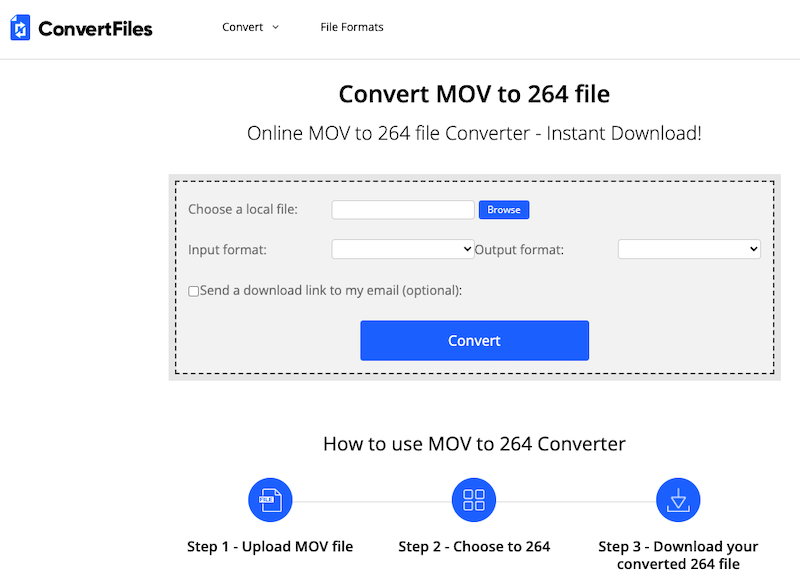
Инструмент 03. AnyConv.com
Ваши видео могут быть конвертированы с помощью этого браузерного конвертера во все популярные форматы. Вы можете просматривать и добавлять системные файлы или просто перетаскивать их. Преобразованные файлы могут храниться на вашем компьютере и использоваться по мере необходимости для просмотра и других функций.
- Откройте AnyConv и выберите файл MOV, щелкнув значок ВЫБЕРИТЕ ФАЙЛ .
- Выберите H264 в качестве предпочтительного типа вывода.
- Выберите CONVERT кнопку, чтобы преобразовать MOV в H.264.
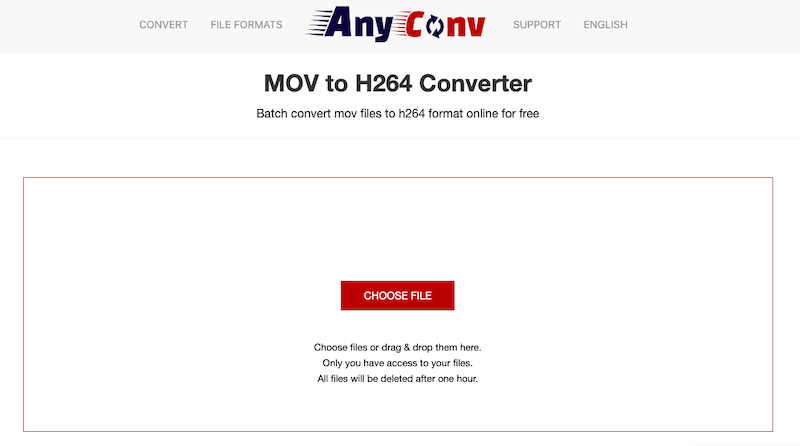
Часть 3. Является ли MOV таким же, как H.264?
Apple создала формат контейнера MOV, который в основном используется фреймворком Apple QuickTime. Формат, в котором можно хранить несколько песен, также распознается операционной системой Windows. MOV — это формат, который часто используется для сохранения фильмов и других фильмов. Он использует эксклюзивную технику сжатия Apple.
Блочно-ориентированное целочисленное DCT-кодирование с компенсацией движения — это метод, используемый в Технология сжатия видео H264. Формат часто используется для хранения, распространения и сжатия данных. H264 может быть встроен в различные форматы контейнеров. Однако он часто шифруется с помощью кодека AAC.
Существуют различные обстоятельства, когда может потребоваться преобразование MOV в H.264. Хотя MOV является распространенным форматом, он может быть закодирован с использованием нескольких кодеков, несовместимых с некоторыми плеерами и устройствами, что требует преобразования в более часто используемый формат, например H264.
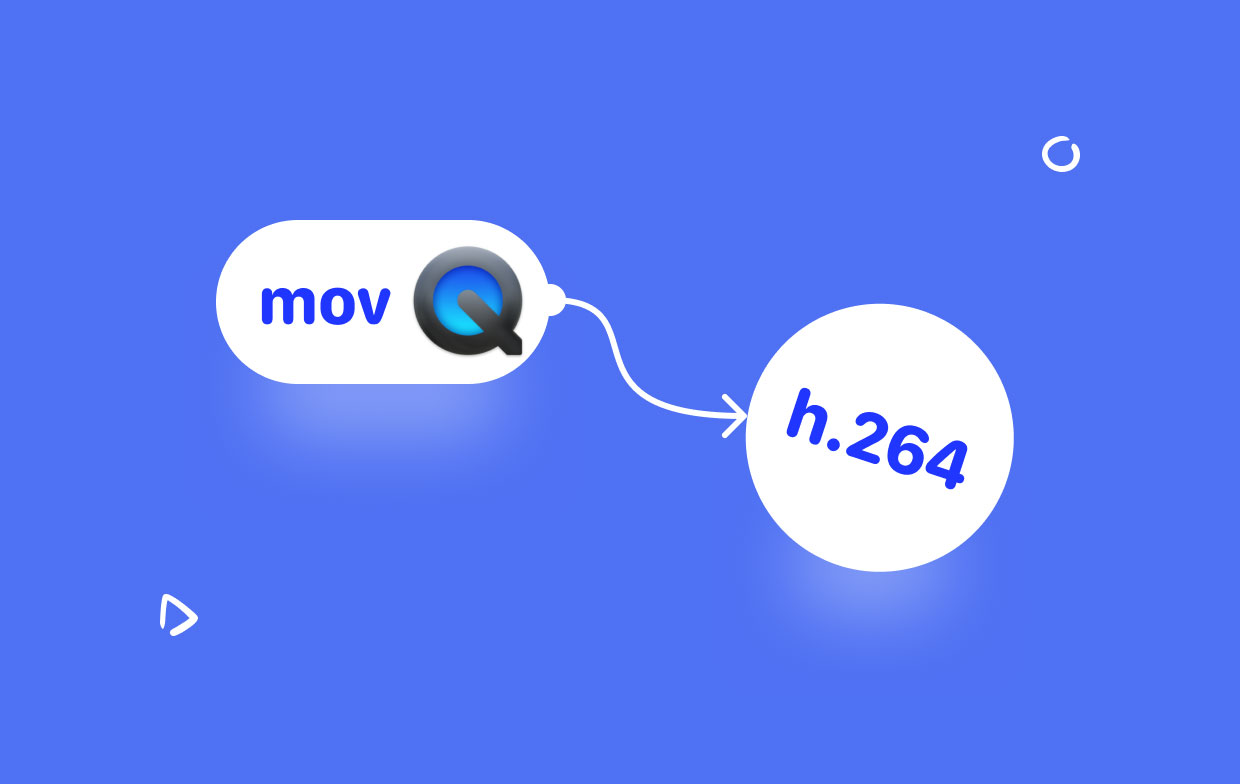
Кроме того, к услугам пользователей Файлы MOV огромны и может вызвать проблемы с хранением и обменом. Этих проблем можно избежать, преобразовав файлы MOV в H264, где данные сжимаются, чтобы уменьшить их размер для простого хранения и для совместного использования на разных платформах.
Часть 4. Вывод
Мы надеемся, что, предоставив вам список из четырех идеальных видеоконвертеров для преобразования MOV в фильмы H.264, мы упростили вам выбор правильного конвертера для медиафайлов. Когда нужно преобразовать только один или небольшое количество файлов, онлайн-программы работают хорошо. Лучшая программа для пакетного конвертирования в качестве без потерь с дополнительными функциями — iMyMac Video Converter.



